Jak zapisywać filmy Snapchata
Opublikowany: 2020-11-19Snapchat to świetna platforma do wysyłania dyskretnych, ograniczonych czasowo filmów i zdjęć do przyjaciół i rodziny. Możesz udostępniać szczere sceny i ważne wiadomości, wiedząc, że udostępniana zawartość nie może zostać zapisana, chyba że na to zezwolisz.
Niestety, nie zawsze jest to dobre, zwłaszcza jeśli chcesz sam zapisać wideo Snapchata. Jeśli chcesz wiedzieć, jak zapisywać filmy Snapchat, musisz zdawać sobie sprawę z pewnych ograniczeń. Ten przewodnik zawiera wszystko, co musisz wiedzieć o zapisywaniu filmów Snapchat.

Czy możesz zapisywać filmy Snapchat?
Możliwe jest zapisywanie filmów Snapchata, w zależności od źródła. Jeśli sam utworzyłeś filmy, możesz je wyeksportować do rolki z aparatu, aby móc je przechowywać w nieskończoność i używać ich poza platformą. Działa to zarówno na urządzeniach z Androidem, jak i na iPhonie.
Możesz także eksportować filmy otrzymane od innych użytkowników, ale tylko wtedy, gdy wysłali je jako załączniki na czacie tekstowym Snapchata. Nie możesz zapisywać krótkich, czasowych i pełnoekranowych filmów Snapchat w samej aplikacji. Nie możesz też zapisywać filmów, które pojawiają się jako część historii Snapchata użytkownika.
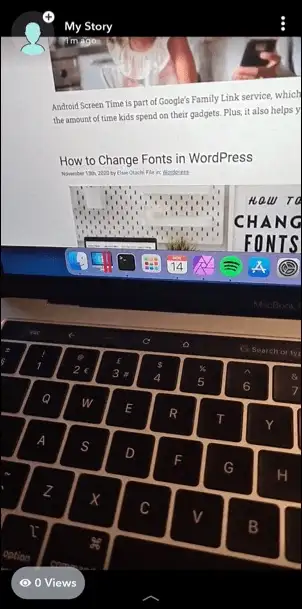
Możesz zapisać te filmy tylko przez zrobienie zrzutu ekranu lub nagranie ekranu za pomocą mobilnej aplikacji do nagrywania ekranu. Jednak próba wykonania zrzutów ekranu lub nagrania w ten sposób ostrzeże drugiego użytkownika.
Snapchat to platforma do jednorazowych filmów, więc musisz być ostrożny, jeśli spróbujesz zapisywać filmy Snapchata, gdy nie powinieneś. Może to nie tylko zrazić Twoje relacje z nadawcami wideo, ale może być również postrzegane jako nękanie i naruszenie warunków korzystania z usługi Snapchat.
Zapisywanie własnych filmów Snapchata
Jeśli nagrałeś film (lub zrobiłeś zdjęcie) w aplikacji Snapchat, możesz go łatwo zapisać przed wysłaniem na urządzenia z Androidem i iPhone'a.
- Aby to zrobić, otwórz aplikację Snapchat i nagraj wideo, naciskając i przytrzymując przycisk Nagraj na środku widoku kamery aplikacji.

- Aby zapisać nagrane wideo Snapchata, dotknij przycisku Pobierz w lewym dolnym rogu.
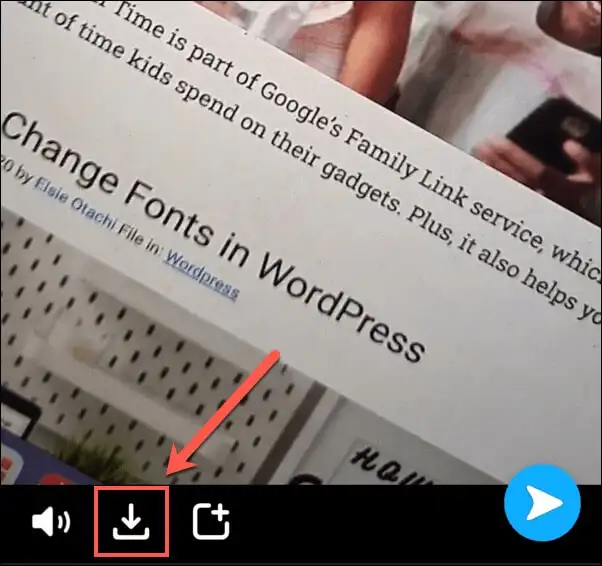
Nagrany film będzie teraz dostępny w rolce aparatu urządzenia, aby można było użyć go w innym miejscu.
Jak zapisać własne filmy z historią Snapchata
Historie Snapchata zapewniają przegląd ostatnich 24 godzin dla tego użytkownika, pokazując wyselekcjonowaną listę działań, wiadomości i nie tylko. Możesz wyeksportować te filmy, ale możesz to zrobić tylko przed wygaśnięciem filmów, chyba że filmy są automatycznie zapisywane w sekcji Wspomnienia Snapchata.
- Aby zapisać wideo Snapchat Story, otwórz aplikację Snapchat i dotknij Bitmoji lub ikonę Story w lewym górnym rogu.
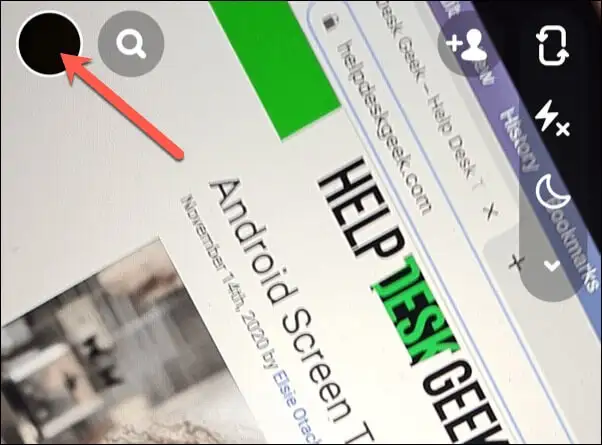
- W sekcji Stories swojego profilu użytkownika Snapchat możesz wybrać zapisanie jednego filmu Snapchat Story lub całego dnia filmów Snapchat Story naraz. Aby zapisać filmy Story z całego dnia, dotknij ikony menu z trzema poziomymi kropkami obok sekcji My Story .
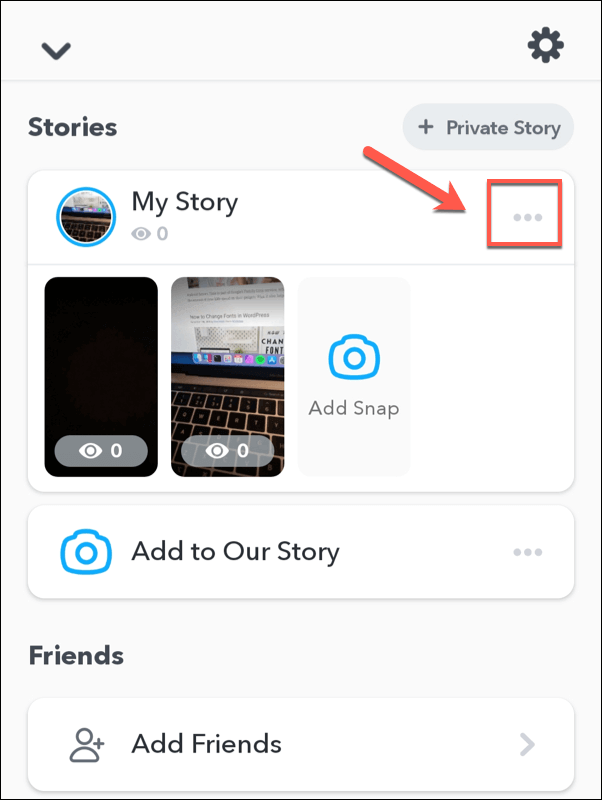
- W dolnym menu dotknij opcji Zapisz historię , aby zapisać filmy w rolce z aparatu.
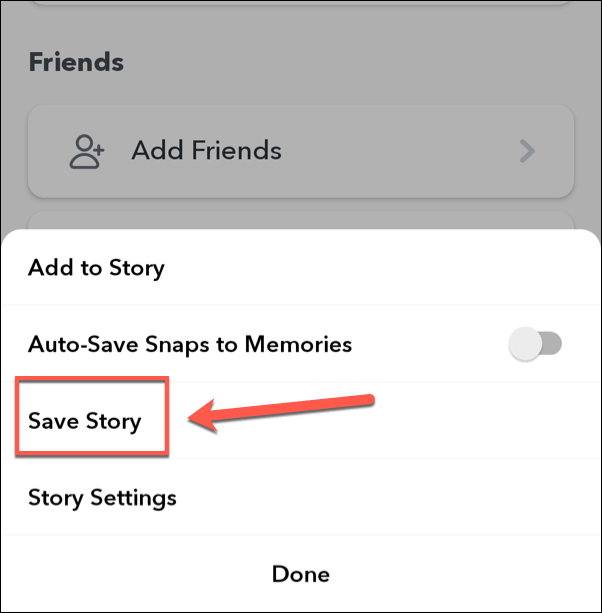
- Jeśli zamiast tego chcesz zapisać pojedynczy film Snapchat Story, dotknij pojedynczego filmu wymienionego w sekcji Moja historia w obszarze profilu użytkownika, aby go wyświetlić.
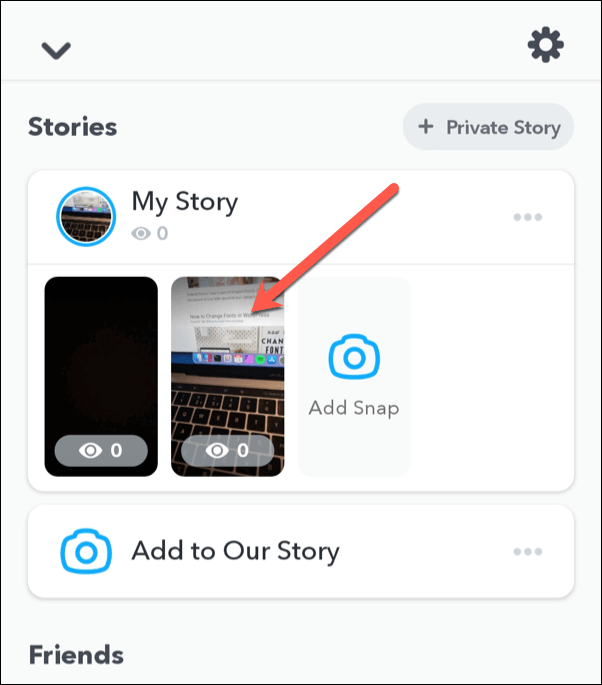
- Stuknij ikonę menu hamburgera w prawym górnym rogu, aby uzyskać dostęp do ustawień tego filmu.
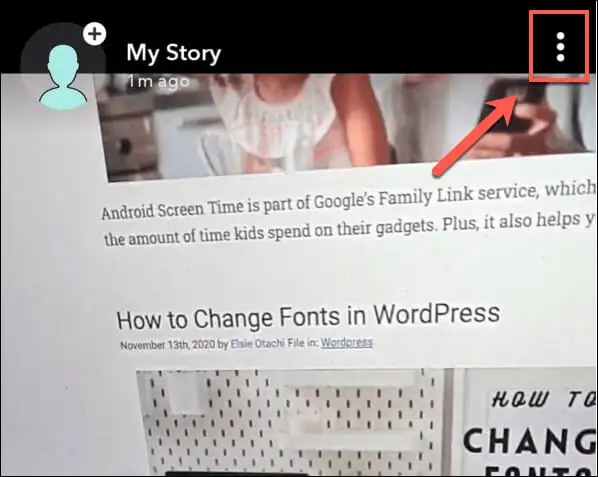
- Aby zapisać wideo Story, dotknij przycisku Zapisz na dole.
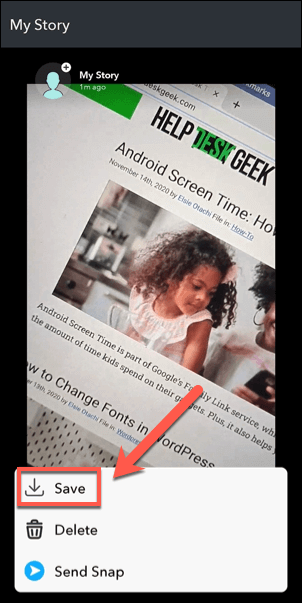
Podobnie jak w przypadku filmów, które robisz prywatnie, wszystkie filmy zapisane z Twojej historii Snapchata zostaną wyeksportowane do rolki aparatu urządzenia.

Zapisz załączone filmy Snapchata od innych użytkowników
Jeśli otrzymasz film jako załącznik na czacie tekstowym Snapchata, możesz go zapisać i wyeksportować (zakładając, że masz do tego uprawnienia). Spowoduje to powiadomienie nadawcy, więc powinieneś to zrobić tylko wtedy, gdy masz na to pozwolenie.
Aby zapisać dołączony film Snapchat, otwórz czat Snapchat, a następnie stuknij i przytrzymaj dołączony film. W wyskakującym menu dotknij opcji Zapisz w rolce z aparatu , aby wyeksportować wideo.
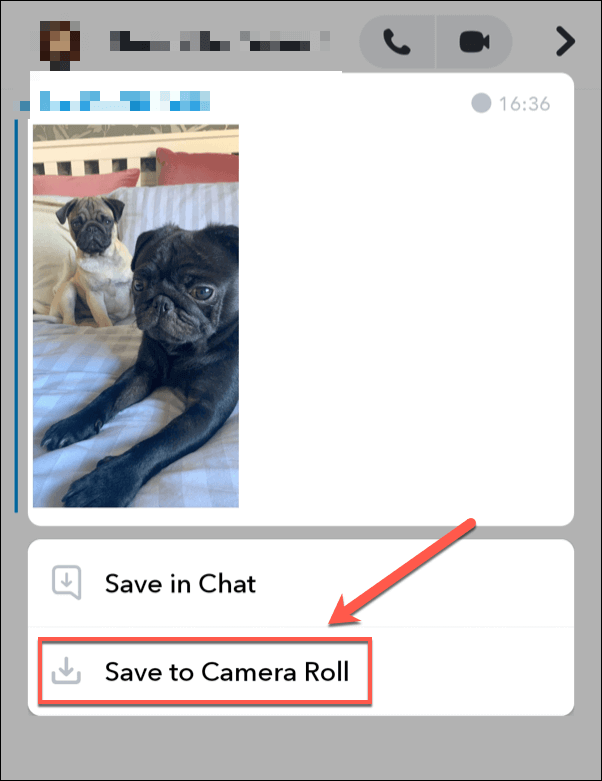
Spowoduje to zapisanie wideo w rolce z aparatu, aby można było użyć go w innym miejscu.
Zapisuj filmy i historie Snapchata na pełnym ekranie
W przeciwieństwie do dołączonych filmów Snapchat, nie możesz zapisywać filmów Snapchat na pełnym ekranie przesłanych przez innych użytkowników. Są to „typowe” wiadomości Snapchata, które są tymczasowe zgodnie z przeznaczeniem. Podobnie historie Snapchata od innych użytkowników nie mogą być zapisywane przez innych użytkowników w samej aplikacji Snapchat.
Jedynym sposobem na obejście tego problemu jest użycie przenośnego rejestratora wideo (lub zrobienie zrzutu ekranu, jeśli zamiast tego chcesz zapisać zdjęcie). Jeśli to zrobisz, drugi użytkownik zostanie natychmiast ostrzeżony i nie ma sposobu na obejście tego bez złamania warunków korzystania z usługi Snapchat.
iPhone'y mają wbudowaną technologię nagrywania ekranu, podczas gdy właściciele urządzeń z Androidem 9 lub mniejszym będą musieli zainstalować aplikację innej firmy, taką jak AZ Screen Recorder . Właściciele urządzeń z Androidem 10 mogą zamiast tego korzystać z wbudowanej funkcji nagrywania ekranu.
- Użytkownicy Androida 10 mogą rozpocząć nagrywanie ekranu, przesuwając w dół menu powiadomień i dotykając ikony Rejestrator ekranu . Gdy ten tryb jest aktywny, możesz następnie odtworzyć odebrane wideo Snapchat lub Snapchat Story, aby nagrać zawartość, którą chcesz zapisać, zanim ponownie stukniesz ikonę Screen Recorder , aby zatrzymać nagrywanie.
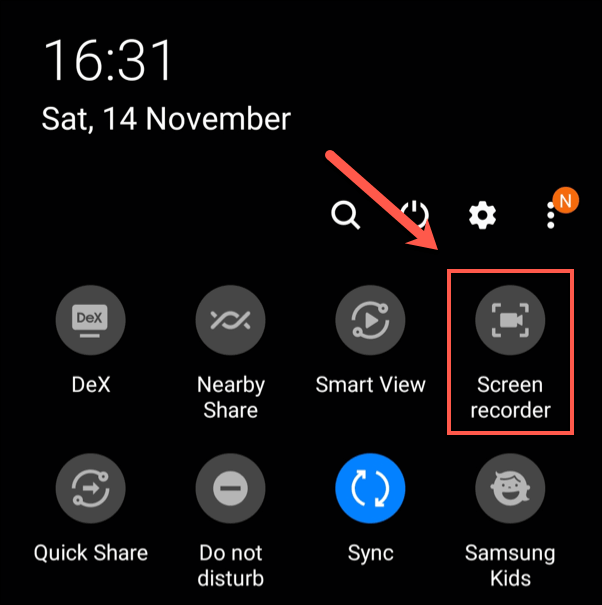
- Użytkownicy iPhone'a będą musieli otworzyć aplikację Ustawienia na swoim telefonie, aby rozpocząć nagrywanie ekranu. Stamtąd stuknij Centrum sterowania > Dostosuj elementy sterujące i stuknij ikonę + (plus) obok opcji Nagrywanie ekranu , aby dodać ją do menu Centrum sterowania.
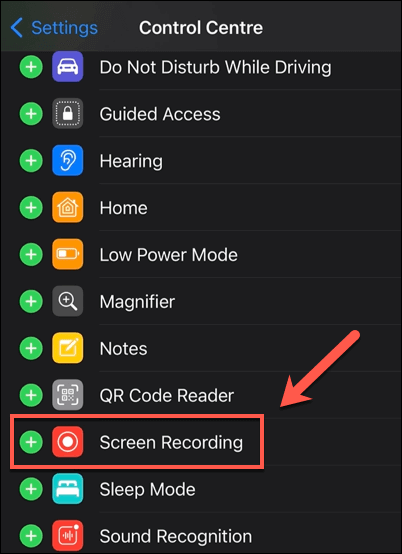
- Po włączeniu nagrywania ekranu otwórz Centrum sterowania , przesuwając w górę od prawego górnego rogu (lub dolnego, w zależności od modelu iPhone'a). W Centrum sterowania stuknij białą okrągłą ikonę, a następnie stuknij opcję Rozpocznij nagrywanie , aby rozpocząć proces nagrywania.
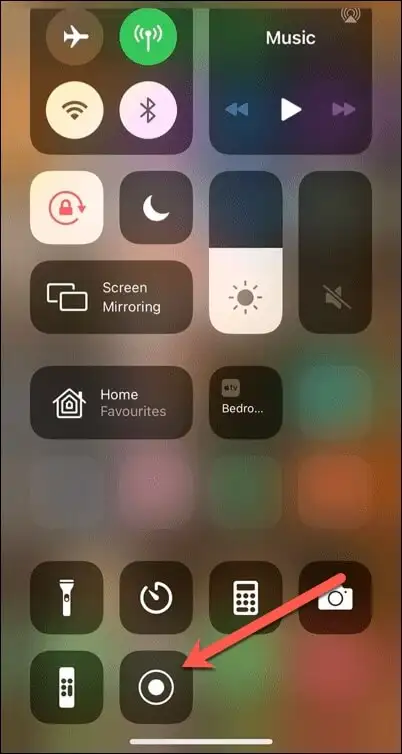
- Nagraj odebrane wideo Snapchat lub Snapchat Story, a następnie ponownie otwórz Centrum sterowania . Stamtąd ponownie dotknij czerwonej okrągłej ikony, aby zatrzymać nagrywanie.
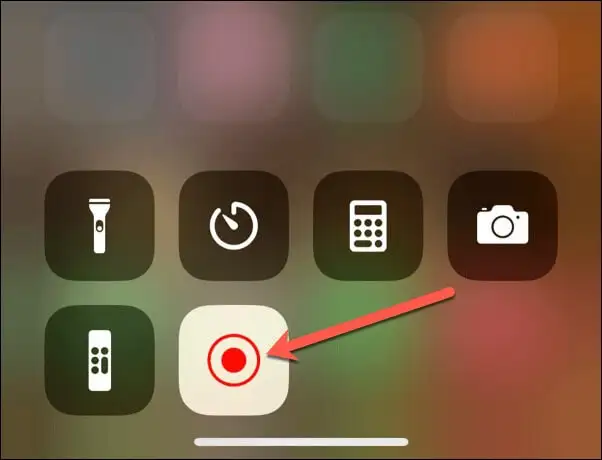
- Jak wspomniano, użytkownicy Androida 9 (i starszych) będą musieli zainstalować aplikację, taką jak AZ Screen Recorder , aby nagrywać filmy i historie Snapchata innych użytkowników. W oknie aplikacji AZ Recorder stuknij ikonę Nagraj w lewym dolnym rogu, aby rozpocząć nagrywanie.
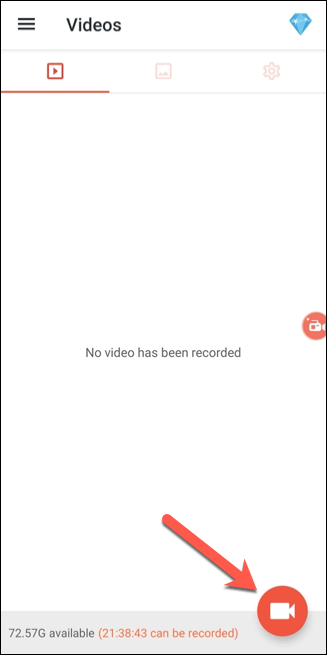
- Podczas nagrywania aplikacji otwórz historię Snapchata lub wideo, aby je odtworzyć i nagrać. Wróć do aplikacji, a następnie ponownie stuknij ikonę Nagraj , aby zakończyć nagrywanie i zapisać je w rolce z aparatu.
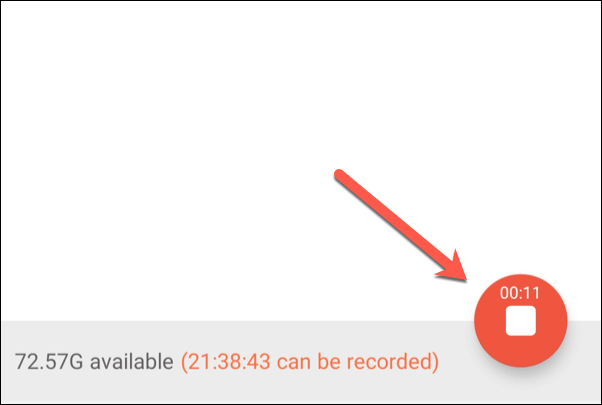
Jak najlepiej wykorzystać Snapchat
Teraz, gdy wiesz, jak zapisywać filmy Snapchata, możesz zacząć zapisywać najważniejsze wspomnienia. Możesz pójść o krok dalej, korzystając z własnej sekcji Wspomnienia Snapchata, aby wyświetlić listę wcześniej zapisanych Snapów. Zrób to, przesuwając palcem w górę od dołu w trybie widoku kamery Snapchata.
Platforma nie jest dla wszystkich, więc jeśli martwisz się o swoje bezpieczeństwo, upewnij się, że wdrożyłeś najlepsze wskazówki dotyczące prywatności Snapchata, w tym ukrywanie swoich danych przed nieznanymi użytkownikami. Możesz także zmienić swoją nazwę użytkownika Snapchat lub, jeśli chcesz, usunąć swoje konto Snapchat i całkowicie wyczyścić swoje dane.
